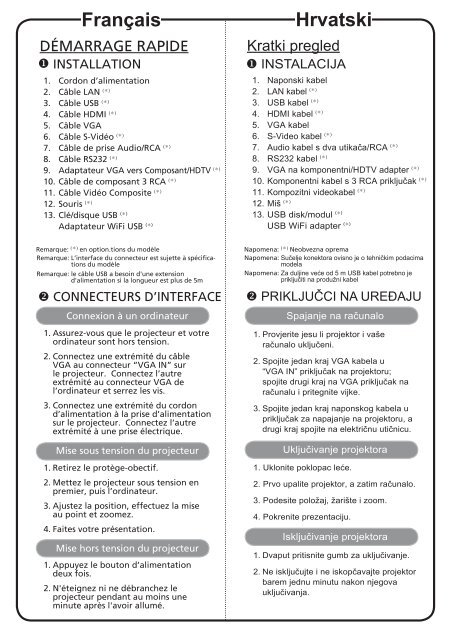Acer P1276 - Guide de démarrage rapide
Acer P1276 - Guide de démarrage rapide
Acer P1276 - Guide de démarrage rapide
You also want an ePaper? Increase the reach of your titles
YUMPU automatically turns print PDFs into web optimized ePapers that Google loves.
Français<br />
DÉMARRAGE RAPIDE<br />
INSTALLATION<br />
1. Cordon d’alimentation<br />
2. Câble LAN (*)<br />
3. Câble USB (*)<br />
4. Câble HDMI (*)<br />
5. Câble VGA<br />
6. Câble S-Vidéo (*)<br />
7. Câble <strong>de</strong> prise Audio/RCA (*)<br />
8. Câble RS232 (*)<br />
9. Adaptateur VGA vers Composant/HDTV (*)<br />
10. Câble <strong>de</strong> composant 3 RCA (*)<br />
11. Câble Vidéo Composite (*)<br />
12. Souris (*)<br />
13. Clé/disque USB (*)<br />
Adaptateur WiFi USB (*)<br />
Remarque: (*) en option.tions du modèle<br />
Remarque: L’interface du connecteur est sujette à spécifications<br />
du modèle<br />
Remarque: le câble USB a besoin d'une extension<br />
d'alimentation si la longueur est plus <strong>de</strong> 5m<br />
CONNECTEURS D’INTERFACE<br />
Connexion à un ordinateur<br />
1. Assurez-vous que le projecteur et votre<br />
ordinateur sont hors tension.<br />
2. Connectez une extrémité du câble<br />
VGA au connecteur “VGA IN” sur<br />
le projecteur. Connectez l’autre<br />
extrémité au connecteur VGA <strong>de</strong><br />
l’ordinateur et serrez les vis.<br />
3. Connectez une extrémité du cordon<br />
d’alimentation à la prise d’alimentation<br />
sur le projecteur. Connectez l’autre<br />
extrémité à une prise électrique.<br />
Mise sous tension du projecteur<br />
1. Retirez le protège-obectif.<br />
2. Mettez le projecteur sous tension en<br />
premier, puis l’ordinateur.<br />
3. Ajustez la position, effectuez la mise<br />
au point et zoomez.<br />
4. Faites votre présentation.<br />
Mise hors tension du projecteur<br />
1. Appuyez le bouton d’alimentation<br />
<strong>de</strong>ux fois.<br />
2. N'éteignez ni ne débranchez le<br />
projecteur pendant au moins une<br />
minute après l'avoir allumé.<br />
Hrvatski<br />
Kratki pregled<br />
INSTALACIJA<br />
1. Naponski kabel<br />
2. LAN kabel (*)<br />
3. USB kabel (*)<br />
4. HDMI kabel (*)<br />
5. VGA kabel<br />
6. S-Vi<strong>de</strong>o kabel (*)<br />
7. Audio kabel s dva utikača/RCA (*)<br />
8. RS232 kabel (*)<br />
9. VGA na komponentni/HDTV adapter (*)<br />
10. Komponentni kabel s 3 RCA priključak (*)<br />
11. Kompozitni vi<strong>de</strong>okabel (*)<br />
12. Miš (*)<br />
13. USB disk/modul (*)<br />
USB WiFi adapter (*)<br />
Napomena: (*) Neobvezna oprema<br />
Napomena: Sučelje konektora ovisno je o tehničkim podacima<br />
mo<strong>de</strong>la<br />
Napomena: Za duljine veće od 5 m USB kabel potrebno je<br />
priključiti na produžni kabel<br />
PRIKLJUČCI NA UREÐAJU<br />
Spajanje na računalo<br />
1. Provjerite jesu li projektor i vaše<br />
računalo uključeni.<br />
2. Spojite jedan kraj VGA kabela u<br />
“VGA IN” priključak na projektoru;<br />
spojite drugi kraj na VGA priključak na<br />
računalu i pritegnite vijke.<br />
3. Spojite jedan kraj naponskog kabela u<br />
priključak za napajanje na projektoru, a<br />
drugi kraj spojite na električnu utičnicu.<br />
Uključivanje projektora<br />
1. Uklonite poklopac leće.<br />
2. Prvo upalite projektor, a zatim računalo.<br />
3. Po<strong>de</strong>site položaj, žarište i zoom.<br />
4. Pokrenite prezentaciju.<br />
Isključivanje projektora<br />
1. Dvaput pritisnite gumb za uključivanje.<br />
2. Ne isključujte i ne iskopčavajte projektor<br />
barem jednu minutu nakon njegova<br />
uključivanja.